Android igre za tablet računala. Kako preuzeti igrice na android tablet
Što želite učiniti nakon kupnje novog tablet računala? Pravo! Želio bih preuzeti još igrica i aplikacija. U ovom članku ćemo vam reći kako pravilno instalirati aplikaciju koja vam se sviđa android tableta. Također, ove informacije će biti relevantne za android telefoni... Doista, zapravo se razlikuju samo po dimenzijama i snazi punjenja.
Igre su jednostavne apk datoteke, analogne .exe datotekama za računalo. Neke igre trebaju cache za rad (pročitajte kako instalirati predmemoriju u ovom članku). Apk se mora raspakirati u memoriju uređaja.
Ova metoda je najjednostavnija i najprikladnija, jer sve što trebate učiniti je otići na službenu web stranicu i pronaći željenu primjenu i kliknite gumb "Instaliraj". Također, ovom metodom možete biti sigurni da igra ne sadrži viruse i da je prikladna za vaš uređaj. Moći ćete automatski način rada ažurirajte aplikaciju na Najnovija verzija... Ali ova metoda nije prikladna za sve. Uostalom, potrebno je neograničen Internet a vaša internetska brzina mora biti dovoljno visoka za preuzimanje velika datoteka(neke igre teže u gigabajtima). Također, ova metoda nije prikladna za one koji nisu spremni platiti novac, ali žele dobiti plaćeni sadržaj. Na primjer, na našim stranicama često objavljujemo igre s modovima u kojima ima puno novca, a sav plaćeni sadržaj dostupan je besplatno.
Kako preuzeti igrice s računala na tablet
Ako vam prva metoda nije odgovarala, nemojte se obeshrabriti, postoji izlaz. Za ovo će vam trebati USB kabl za povezivanje tableta s računalom .. Zatim povežite tablet i računalo pomoću USB kabela. I slijedite ove korake:
- Morate dopustiti instalaciju datoteka zaobilazeći Google play... Da biste to učinili, označite okvir pored "Nepoznati izvori".
- Kopirajte apk datoteku (i predmemoriju, ako je potrebno) s računala na tablet. Možete kopirati u bilo koji imenik.
- Odspojite tablet s računala i upotrijebite upravitelj datoteka vašeg uređaja za pokretanje apk-a. Možete koristiti standardni upravitelj datoteka ili preuzeti ES Explorer, Total Commander.
- Pričekajte da se instalacija završi. Ikona igre trebala bi se pojaviti na radnoj površini vašeg uređaja.
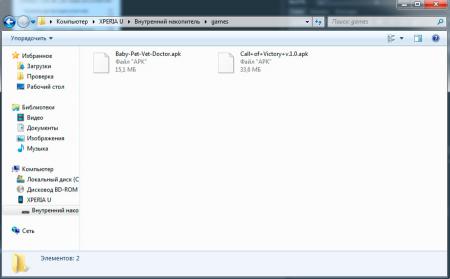
Kako besplatno preuzeti igrice na tablet
Već smo rekli gore da možete preuzeti plaćene igre besplatno ili potpuno besplatno pristupite plaćenom sadržaju. U ovom slučaju, prva metoda instalacije vam definitivno nije prikladna. Morate koristiti drugu metodu i instalirati igru u ručnom načinu rada. Prvo morate biti sigurni da je plaćena igra hakirana (takve igre označavamo zastavicom), inače se jednostavno neće pokrenuti.
Tablet se može koristiti u razne svrhe, uključujući i zabavu: surfanje internetom, video, igre i glazbu. Postoji mnogo načina za instaliranje igara i aplikacija na svoj uređaj, ali najprikladniji je korištenje računala. Pokušajmo shvatiti kako instalirati igru na tablet s računala, što je za to potrebno, koji se problemi mogu pojaviti i kako se mogu ukloniti.
Instalacija igre putem USB-a
Ako na tabletu nema interneta, u redu je - možete koristiti USB kabel, glavna stvar je da je internetska veza na računalu. Proces instalacije uključuje sljedeće korake:
- preuzimanje instalacijske datoteke aplikacije na računalo;
- povezivanje gadgeta s računalom putem USB-a;
- premještanje datoteke u memoriju tableta;
- pokretanje i instaliranje igre na tablet s računala.
Igre u .apk formatu možete preuzeti i instalirati s bilo koje tematske stranice. Važno je provjeriti svoje datoteke na viruse i zlonamjernog softvera... Ako je uz naziv naveden format .rar ili .zip, vjerojatno se radi o igrici s cacheom - osim instalacijske datoteke postoji i mapa s raznim podacima (glazba, slike itd.).

Raspakirajte arhivu pomoću poseban program- arhiver i slijedite upute kako instalirati igru na tablet putem USB-a:
- Povežite uređaj s računalom pomoću USB kabela. Najčešće, odmah nakon povezivanja, počinje automatsko podešavanje i potražite potrebne upravljačke programe. Sustav bi trebao prepoznati tablet kao flash pogon.
- Kada je povezan, u pravilu, zahvaljujući automatskom pokretanju, datotečni sustav se otvara sam. Ako se to nije dogodilo, otvorite "Moje računalo" na računalu i pronađite naziv svog uređaja u odjeljku povezanih uređaja.
- Premjestite datoteke u memoriju tabletnog uređaja bilo kojom metodom koja vam je poznata: kopiranjem, povlačenjem i ispuštanjem ikona itd. Preporučljivo je stvoriti zasebnu mapu za igračke u memoriji tableta ili se jednostavno možete sjetiti kamo premještate podatke.
Sada imate sve što vam je potrebno za instalaciju igre na svoj Android tablet.
Instalacija pomoću Google računa

Da biste instalirali aplikaciju s računala putem Google Playa, morate imati račun u ovom sustavu.
- Na računalu unesite "Google Play" u okvir za pretraživanje i idite na web-stranicu trgovine.
- Odaberite igru koju želite instalirati, kliknite na gumb za preuzimanje.
- Nakon nekoliko sekundi uređaj će automatski preuzeti i instalirati aplikaciju.
Ako nemate račun u sustavu, morat ćete se registrirati, neće vam trebati puno vremena. Ako imate osobni profil tijekom autorizacije na stranici, koristite iste podatke kao na tabletu.
Instaliranje igre s memorijske kartice

Da biste instalirali igru na tablet putem računala, možete koristiti drugu metodu, ali za to je potreban čitač kartica. Ovo je vrsta adaptera, uz njegovu pomoć možete čitati informacije s memorijske kartice. Flash disk je umetnut u čitač kartica i spojen na računalo. Za to je predviđen poseban ulaz. Na stolno računalo nalazi se na glavnoj jedinici na istoj strani kao i pogon. Mnoga prijenosna računala opremljena su i ulazom za čitač kartica – trebate ga potražiti na prednjim ili bočnim rubovima, na istom mjestu kao i USB konektori.
Korak po korak upute za instalaciju aplikacije:
- Izvadite memorijsku karticu iz tableta i umetnite je u čitač kartica slijedeći grafičke upute. Važno je ispravno instalirati USB stick unutar čitača kartica.
- Povežite svoj uređaj s računalom.
- Ako nije došlo do automatskog pokretanja, morate sami otvoriti "Moje računalo" i pronaći naziv flash pogona među povezanim uređajima.
- Kao i kod USB-a, prenesite sve potrebne datoteke na flash pogon.
- Odspojite čitač kartica, uklonite USB flash pogon, umetnite ga u tablet.
- Ako se aplikacija sastoji od samo jedne .apk datoteke, možete je sami instalirati u roku od nekoliko minuta. Dovoljno je pokrenuti datoteku i pričekati da se instalacija završi.

Malo je teže instalirati igru na Android tablet pomoću memorijske kartice, ako postoji predmemorija. Na stranici s koje je igra preuzeta potražite informacije o tome u kojoj bi se mapi trebala nalaziti predmemorija na tablet uređaju. U većini slučajeva, put je naznačen: "Android / data / obb", ali su moguće i druge opcije. Ispravno postavljanje mape predmemorije pomoći će uspješnoj instalaciji aplikacije.
Prikladnije je raditi sustav datoteka gadget izravno s računala, pa je najbolje da predmemoriju ispravno smjestite u memoriju gadgeta kada je priključen čitač kartica. Ali to možete učiniti izravno na uređaju kopiranjem podataka u potrebnu mapu.
Ne možete pronaći informacije o postavljanju predmemorije? Pokušajte instalirati igru na svoj tablet - nakon nekoliko sekundi vjerojatno će se na zaslonu pojaviti greška i instalacija će se zaustaviti. Ali u isto vrijeme, sam sustav će stvoriti mapu u koju treba pohraniti predmemoriju, a u nju stavljate sve podatke.
Ako nema kabela, memorijske kartice i čitača kartica
Što učiniti ako nema USB kabela pri ruci, a u uređaju nema memorijske kartice? U tom slučaju ne možete bez interneta na vašem tablet uređaju. U pomoć će priskočiti usluge u oblaku koje se mogu koristiti kao pohrana osobnih podataka. Popularne usluge:
- Google vožnja;
- Yandex.Disk;

Slijed:
- Preuzmite i instalirajte bilo koju uslugu u oblaku s Google Playa, registrirajte se ako je potrebno.
- Instalirajte isti program na svoje računalo.
- Preuzmite igru na PC i prenesite podatke u pohranu s računala.
- Prijavite se na svoj profil s tableta i preuzmite podatke iz skladišta.
Posljednji način za instaliranje softvera za tablet s računala je korištenje OTG-a. Na jednom kraju kabela nalazi se konektor za spajanje na gadget, na drugom - USB ulaz... Pomoću kabela možete preuzeti instalacijske datoteke na svoje računalo, a zatim ih prenijeti na običan USB stick, spojite USB flash pogon na tablet i instalirajte aplikaciju.
Zaključak
Sada znate kako instalirati igru na Android tablet s računala i što je za to potrebno. Zahvaljujući velikom broju načina, možete pronaći najprikladniju opciju za sebe. Čak i u odsutnosti mobilni internet ili kabel, uvijek možete pronaći odgovarajuće rješenje.
Unatoč naglim skokovima u razvoju računalne tehnologije, postoje ljudi koji još uvijek nemaju na raspolaganju Wi-Fi internet... Međutim, oni su odavno pokrenuli vlastito tablet računalo, te se pitaju kako instalirati aplikacije ili igre na svoje gadgete. Postoji mogućnost implementacije ovog problema - preuzmite igre na tabletu na računalo, a zatim ih prenesite na tablet osjetljiv na dodir radi instalacije. Odnosno, shema je vrlo jednostavna: preuzimamo izvršnu datoteku (s ekstenzijom .apk) na računalo i prenosimo je na uređaj, nakon čega je pokrećemo i igramo na zdravlje. To je poput prijenosa, na primjer, filma ili glazbe.
Tražite igrice putem računala
Za ovu shemu trebat će vam:
- Računalo s aktivnim internetom
- Tablet na USB kabel
- Malo vremena i strpljenja.
Pretraživanje preglednika
Za početak, pokrenite bilo koji preglednik na vašem računalu, a u okvir za pretraživanje (na primjer, Google) unesite izraz "igre za android", pogledajte gore. Kao što vidite, postoji ogroman broj različitih stranica, ali potrebno je trijezno razumjeti da su mnoge od njih zaražene virusom, namjerno ili slučajno. Stoga preporučamo da slijedite prvu poveznicu.
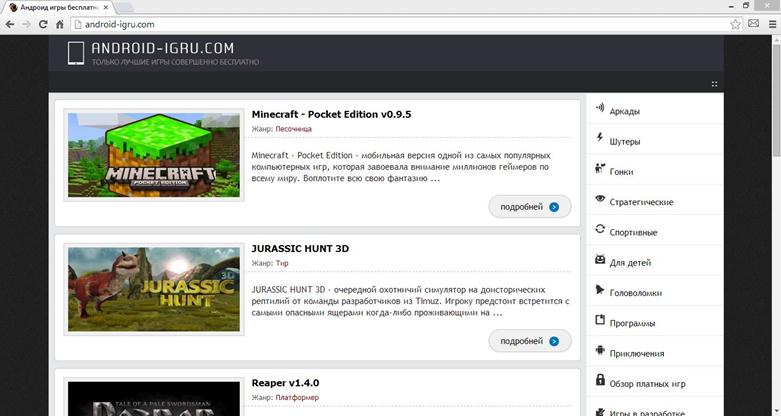
Odabir aplikacije
Stranica je vrlo jednostavna za korištenje, ništa suvišno, a sve je intuitivno. U sredini se nalaze poveznice na popularne ili nedavne objave, na desnoj strani - kategorije i pretraživanje stranice. Princip učitavanja je identičan za svaku igru ili program, pa pogledajmo primjer "Minecraft Pocket Edition", čiji je prečac na početku ovog popisa- pritisnemo.
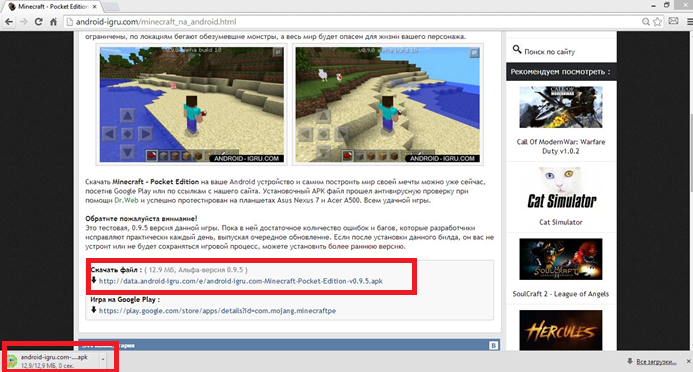
Otvorit će se Minecraft stranica na kojoj svaki korisnik može pročitati kratak opis i recenzije korisnika koji su ga već instalirali, pogledati video i screenshotove igre te preuzeti samu datoteku. Kliknite na prvu poveznicu i počnite preuzimati izvršna datoteka izravno sa stranice, možete ga preuzeti i s PlayMarketa, o čemu ćemo malo kasnije.
Prijenos s računala na tablet
Nakon preuzimanja otvorite mapu s datotekom. Naš tablet uređaj povezujemo putem USB kabela na ovo računalo.
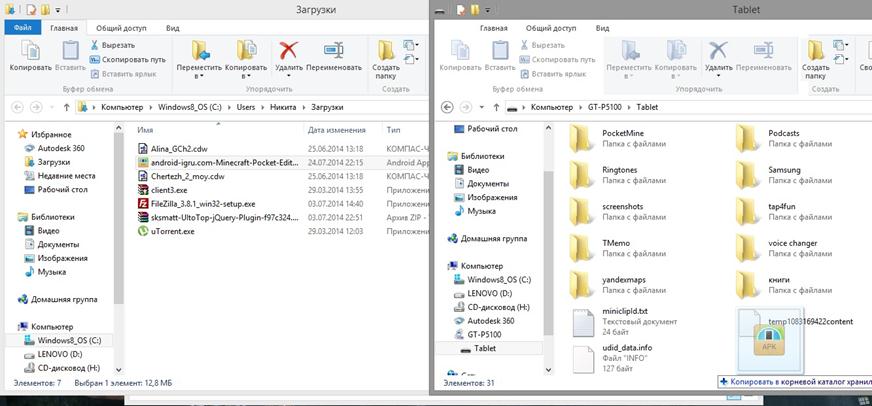
Bacanje apk
Također otvaramo korijen memorije vašeg gadgeta i jednostavno kopiramo ili prenosimo preuzetu datoteku, kao što možete vidjeti na gornjoj slici. Budući da instalacija Minecrafta zauzima samo 12 MB, ovaj će proces biti vrlo brz, tada odspojimo kabel i uzmemo tablet u ruke.
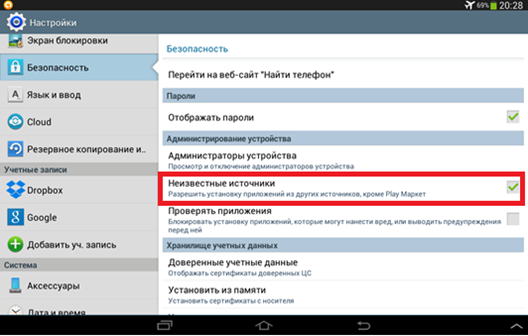
Sigurnosne opcije
Pokreni Opće postavke, i promijenite sigurnosne postavke OS-a, stavite kvačicu ispred stavke "Nepoznati izvori" kako biste mogli instalirati programe koji nisu s PlayMarketa.
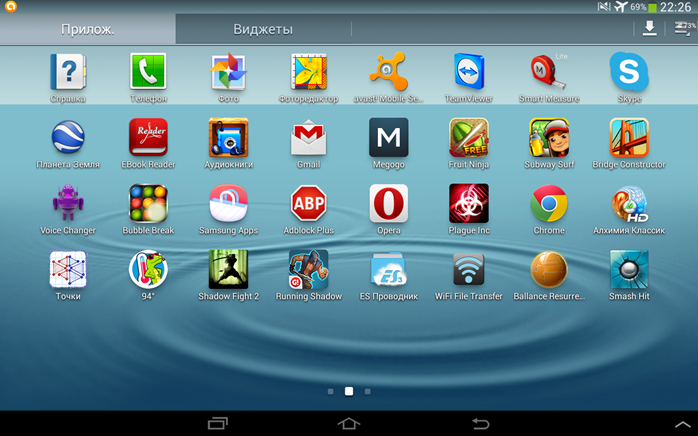
Pokretanje instalacijske datoteke
Sada morate pronaći ispušteni Minecraft na samom uređaju, za to morate pokrenuti prečac "Moje datoteke" ili u našem slučaju "ES Explorer" - u ovom konkretnom slučaju to nije važno. Oba otvaraju pristup memoriji uređaja.
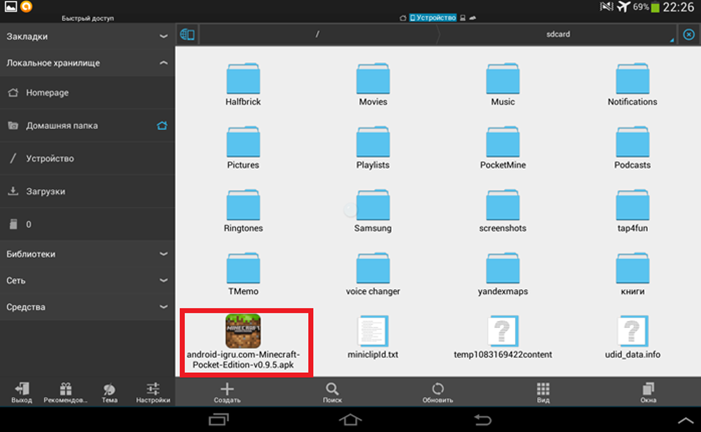
ES Explorer
Budući da smo postavili korijen memorije, neće biti teško pronaći instalaciju Minecrafta, pogledajte gornju sliku. Kliknite na označenu datoteku i pokrenite instalaciju.
Instalacija Minecrafta
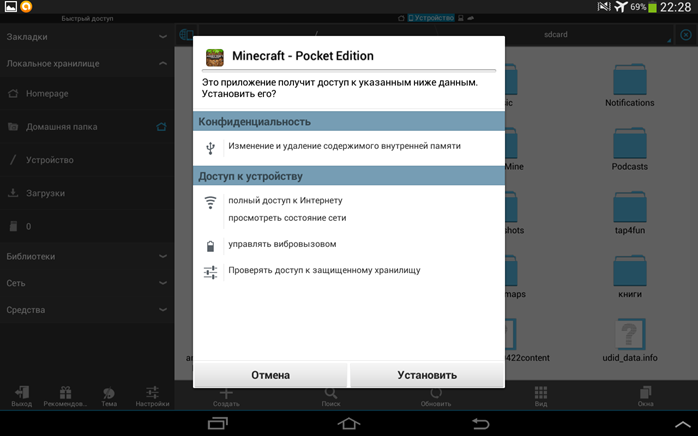
Potvrda instalacije
Odmah nakon pokretanja pojavit će se prozor u kojem pritisnemo gumb "Instaliraj". Imajte na umu da klikom ovlašćujete aplikaciju za primanje puni pristup na navedene podatke, na primjer, "Status mreže" i "Pristup internetu".
Važno je znati, biti iznimno oprezan i provjeriti što od vas zahtijeva instalirana aplikacija; ponekad podaci koje program zahtijeva ne ispunjavaju svoje ciljeve, na primjer, igra zahtijeva "vaš GPS položaj" - to je sumnjivo.
![]()
Otvaranje Minecrafta
Nakon uspješne instalacije pojavit će se odgovarajući prozor s informacijama u kojem morate kliknuti "Otvori" za početak, što ćemo i učiniti.
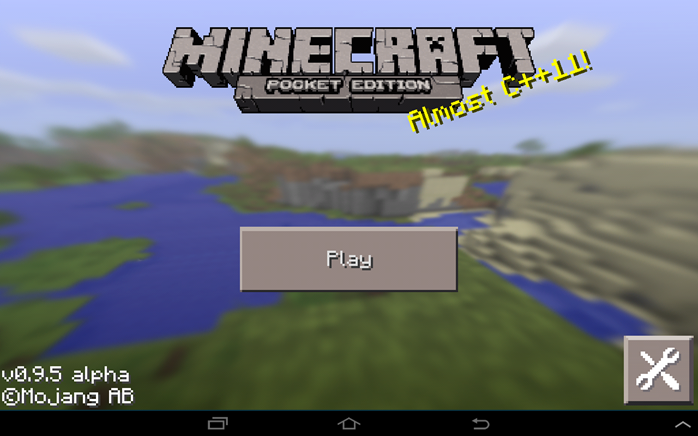
Glavni prozor
Pritisnemo jedini gumb "Igraj", ako ne možemo pokrenuti svijet, onda kliknemo na postavke i kreiramo svoje, što smo i učinili.
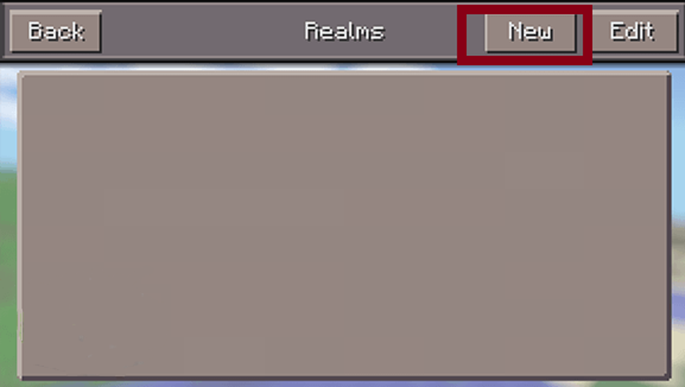
Stvaranje svijeta
Kliknite gumb "Novo" i stvorite svijet u kreativnom načinu rada, pogledajte dolje.
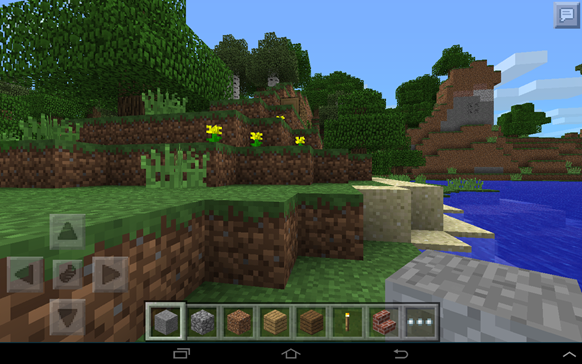
Proces igre
S lijeve strane su kontrolne tipke, u sredini je ploča inventara, koja se proširuje nakon klika na gumb "tri točke". Ovaj način preuzimanja može se koristiti i ako imate Wi-Fi internet, ako želite besplatno preuzeti plaćene verzije igara na PlayMarketu.
Što je PlayMarket?
PlayMarket je internetska trgovina s Googleovim aplikacijama u kojoj programeri dijele svoje projekte i obični korisnici preuzeti ih na svoje uređaje. Međutim, za korištenje morate imati poštanski sandučić na Gmailu, također ga je razvio Google.
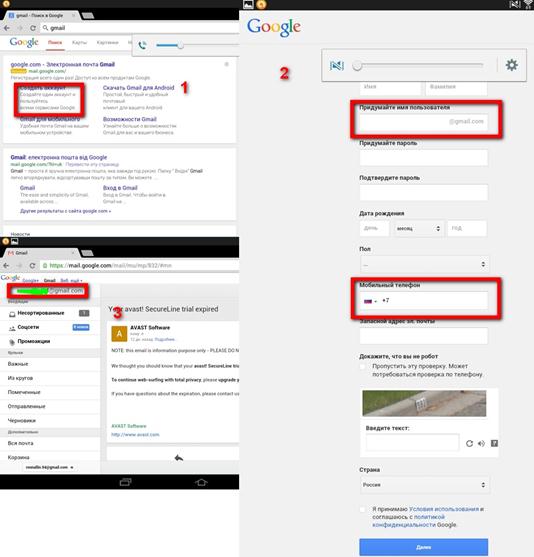
Prijavite se za Gmail
Registrirati se možete i putem računala i na samom tablet uređaju. U okvir za pretraživanje unesite "mail to Gmail", prvu vezu "Create an account" - kliknite na nju.
Pred nama će se otvoriti obrazac za registraciju koji je potrebno ispuniti odgovarajućim podacima:
- Osobne informacije
- Prijava i lozinka
- Broj telefona.
Nakon unosa označite kućicu da se slažete s uvjetima korištenja i kliknite "Dalje". Možda ćete morati potvrditi svoj identitet: navedeni broj će dobiti poruku s kodom koji će se morati unijeti u predviđeno polje. Tada ćete dobiti potpuni pristup kutiji, pogledajte gore.
Potvrda računa
Sada je potrebno koristiti primljeno e-mail, aktivirajte svoj PlayMarket račun.
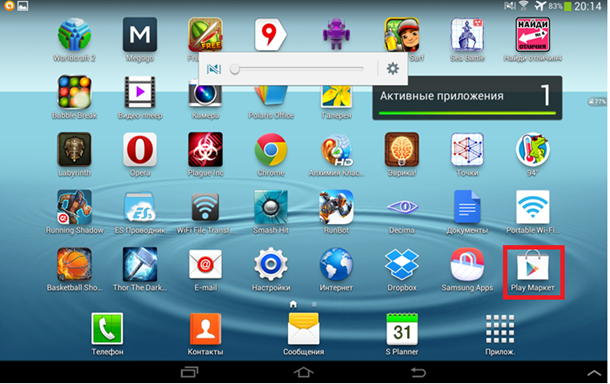
Oznaka trgovine
Aplikaciju internet trgovine pokrećemo iz općeg izbornika, vidi gore. U prozoru koji se otvori odaberite "Postojeći", tako da je novi korisnik već registriran gore. Ako se glavni prozor odmah učita, netko je već napravio postavke prije vas, preporučujemo da promijenite na svoje.
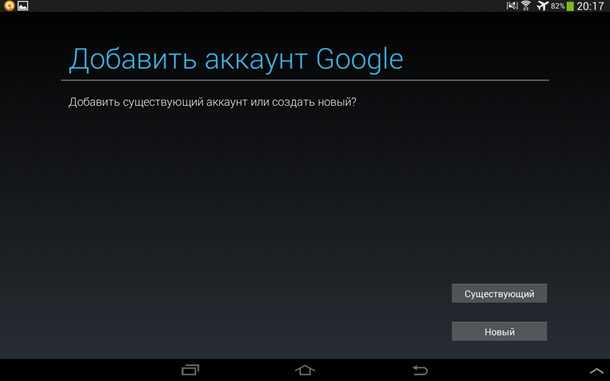
Dodajte postojeće
Unesite svoje podatke: email adresa i lozinka od njega - to je potrebno za povezivanje pošte i računa. Još jednom se slažemo s uvjetima korištenja i kliknemo na gumb "U redu".

Unesite svoje korisničko ime i lozinku
Sljedeći prozor traži od vas da navedete broj bankovna kartica, međutim, preporučujemo da preskočite ovaj korak, budući da smo već opisali kako možete preuzeti plaćene igre - besplatno.
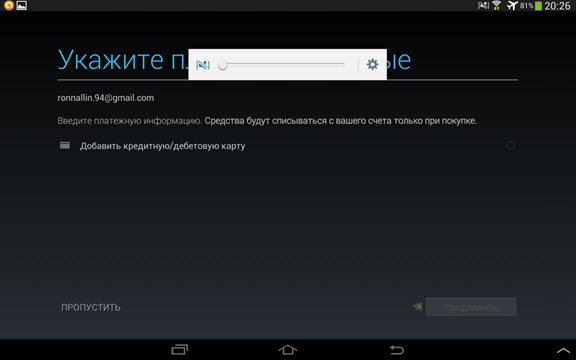
Preskoči korak
Nakon kratkog postupka postavljanja, aktivirali smo račun i lako možete početi tražiti nove igre ili programe.
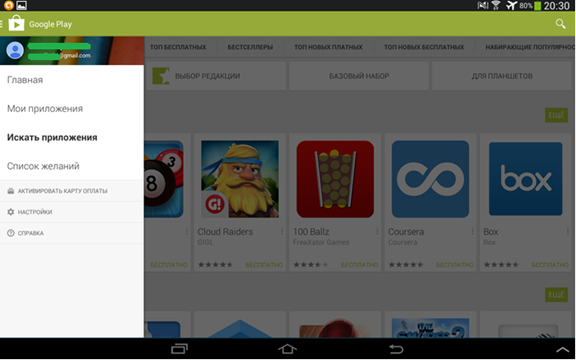
Glavni prozor
Pregled i pretraživanje PlayMarketa
Idemo na popis: top besplatno, tu su i top plaćene liste, bestseleri, izbor urednika i stjecanje popularnosti. Ako tražite određenu aplikaciju - koristite pretragu.
![]()
Transformiraj prečac
Za vizualnu demonstraciju procesa učitavanja kliknite na prečac Transform – označen crvenim pravokutnikom.
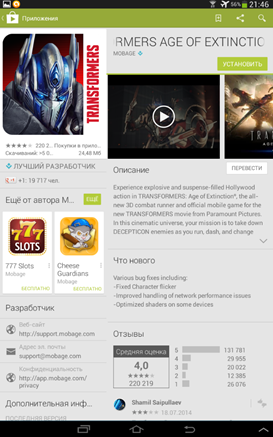
Transformirajte stranicu
Otvorit će se standardna stranica igre na kojoj možete:
- Pročitajte opis i recenzije
- Pogledajte video i snimke zaslona
- Usporedite ocjene
- Pišite programeru i, naravno, preuzmite.
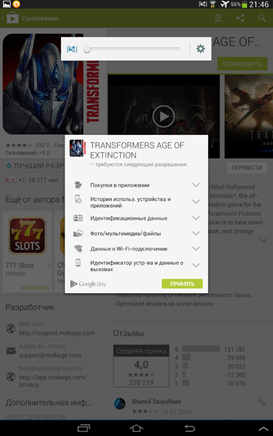
Potvrda prijenosa
Stoga se popnemo na sam vrh stranice, i pritisnemo jedinu tipku "Instaliraj", zatim se pojavi mali prozor, gdje pritisnemo "Prihvati", gore je već rečeno kakve posljedice ima prijenos podataka.
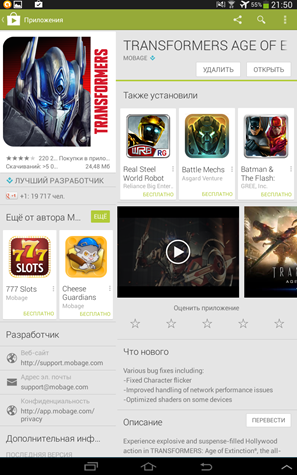
Mi otvaramo
Čekamo da se sve datoteke preuzmu i instaliraju na tablet računalo, nakon čega dalje početnu stranicu pojavit će se dva gumba "Otvori" i "Izbriši", pritisnite, naravno, "Otvori" - proces je započeo.
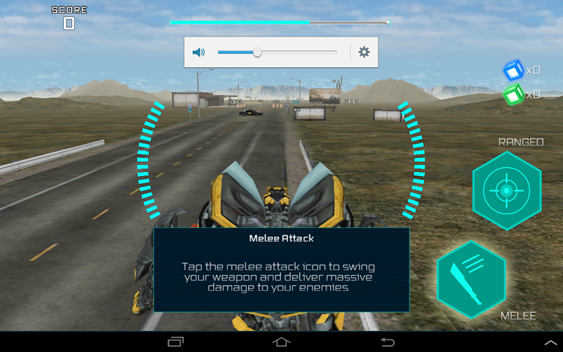
Transformacija igranja
Ova igra je objavljena u vezi s izlaskom novog dijela poznate fantastične serije filma Transformer, koji govori o postojanju vanzemaljskih civilizacija, koje su s vremena na vrijeme nadmašile razvoj čovječanstva i predstavnici su mehanizirane civilizacije, koja je pretrpjela dugotrajni rat za vlast.
Instaliranje igrica na tablet pomoću računala
Ako ste si upravo kupili android tablet, prvo što želite učiniti je "natrpati" ga igrama i programima. U ovom članku opisat ću nekoliko različiti putevi kako preuzeti i instalirati igre i aplikacije na Android tablet, kao i kako to učiniti besplatno. Sve sljedeće bit će relevantno i za android pametne telefone.
Kako preuzeti igrice s Google Playa
Preuzimanje i instaliranje igara putem Google Playa je najjednostavniji i najpopularniji na zgodan način... Preuzimanjem igre na Google Playu možete biti sigurni da ne sadrži viruse i da je prikladna za vaš uređaj, a uvijek je možete ažurirati na najnoviju verziju, uključujući i u automatskom načinu rada. Jedina mana ove metode je "plaćena" aplikacija. Iako, danas sve više Android igara koje programeri izrađuju besplatno.
I tako, da biste preuzeli igru putem Google Playa, potreban vam je dobar WiFi veza, poštanski Gmail pristigla pošta i nekoliko jednostavnih koraka.
- Povežite tablet na WiFi
- Na početnom zaslonu pronađite aplikaciju “ Trgovina igračaka„I pokreni.
- Kada prvi put počnete, morat ćete unijeti svoj poštanski broj Gmail račun... Ako ga nemate, možete ga kreirati klikom na gumb "Dodaj račun".
Nakon što ste dovršili ove jednostavne korake, možete koristiti trgovinu aplikacija. Međutim, imajte na umu da ćete morati povezati platnu karticu da biste preuzeli plaćene aplikacije. Kako to učiniti možete pročitati u.
Kako preuzeti igrice na tablet s računala
Za ovu metodu potreban vam je USB kabel za povezivanje tableta s računalom.
Prvo pronađite i preuzmite igru koju želite na internetu. Kako ne biste pogriješili pri preuzimanju i traženju igre, imajte na umu da sve Android igre i aplikacije imaju .apk ekstenziju.
Nakon što ste pronašli datoteku koja vam je potrebna, provjerite je, za svaki slučaj, ima li virusa.
- Idite na postavke tableta ili pametnog telefona i idite na odjeljak "Sigurnost".
- Kako biste mogli instalirati aplikacije zaobilazeći "Play Store", u odjeljku "Sigurnost" označite okvir "Nepoznati izvori".
- Povežite tablet ili pametni telefon s računalom u načinu masovne pohrane pomoću USB kabela.
- Sada, koristeći Windows upravitelj datoteka, kopirajte preuzetu apk datoteku na svoj uređaj u mapu "apk" ili bilo koju drugu.
- Odspojite uređaj s računala, a zatim pomoću upravitelja datoteka na tabletu otvorite mapu s instalacijsku datoteku i pokrenite ga.
- Pričekajte dok se instalacija ne završi, a na radnom zaslonu vašeg tableta pojavit će se ikona aplikacije.
Kako besplatno preuzeti igrice na tablet
Kako biste besplatno preuzimali igrice, sasvim vam odgovara način preuzimanja aplikacija s računala, uz jedini uvjet da preuzeta datoteka igre već mora biti "jailbreak". Inače, nakon instalacije igre, jednostavno je nećete moći pokrenuti. Igre možete besplatno preuzeti na tabletu ili pametnom telefonu, na primjer, na web-mjestu w3bsit3-dns.com ili drugim sličnim portalima. Također preporučam da pročitate članak.
Igre za Android tablet uobičajene su aplikacije s nastavkom "apk". Samo se igre razlikuju po postavkama predmemorije, ali ne sve. Sve aplikacije tipa "* .apk" mogu se instalirati na uređaj sa operacijski sustav Android. Takve datoteke (*.apk) su arhiva koju je potrebno raspakirati u memoriju uređaja. Postoji nekoliko načina za instaliranje igara na tablet.
- Ako je tablet povezan s internetom, tada možete koristiti usluge Android Market i preuzmite igru iz trgovine. Idite u trgovinu, odaberite igru koju želite, prihvatite uvjete i odredbe i instalirajte. Ova metoda je prikladna za one koji imaju neograničen internet.
- Ako je moguće prenijeti potrebnu datoteku "*.apk" u memoriju tableta, odnosno na memorijsku karticu, tada instalacija se može izvršiti iz preglednika... U adresnu traku unesite datoteku: ///sdcard/*.apk i pritisnite enter. Možete koristiti drugu adresu: content: //com.android.htmlfileprovider/sdcard/*.apk
- Ako je moguće povezivanje tableta s računalom putem USB priključak , možete instalirati igru na svoj tablet pomoću programa InstallAPK. Prvo instalirajte InstallAPK na svoje računalo, zatim ga pokrenite i pronađite datoteku igre (*.apk) na svom računalu, a zatim instalirajte igru na tablet.
- Limenka koristiti upravitelj datoteka , koje također možete pronaći na Marketu ili u bilo kojem android trgovina aplikacije. Kako instalirati igre na tablet pomoću upravitelja? Pokrenite upravitelj datoteka i pronađite datoteku igre u memoriji tableta. Predinstalirani upravitelj ili onaj koji ste preuzeli iz trgovine već bi trebao moći instalirati apk datoteke. Otvaranjem željene datoteke s upraviteljem, igra će se automatski instalirati na tablet.
Igre s keš memorijom
Ako cache također ide u igru, tada morate prvo instalirati igru, a zatim instalirati predmemoriju. Potrebna je instalacija predmemorije (ako je predviđena u igri) bez nje, igra neće raditi. Predmemorija obično pohranjuje glazbu, grafiku, video zapise i druge elemente igre.
Kada je spojen na internet nakon pokretanja igre, tražit će dopuštenje za preuzimanje predmemorije. Igra će preuzeti potrebne datoteke putem Wi-Fi-ja, a nakon ponovnog pokretanja igre sve će raditi. Ali budite oprezni, neke predmemorije imaju veliki volumen i možete dobro potrošiti kada plaćate internetski promet.

Na drugi način ti preuzmite predmemoriju na svoje računalo. Istodobno, imajte na umu da za različite platforme (procesore) postoje različite datoteke... Povežite tablet s računalom putem USB-a i zapišite cache datoteke u memoriju uređaja. Možete koristiti i čitač kartica. Samo predmemoriju treba upisati na ispravnu adresu.
Ispravne staze za predmemorije:
- igre iz Gamelofta u sdcard / gameloft / games / (naziv igre);
- igre s Electronic Arts sdcard / Android / data / (naziv igre);
- igre iz Glu - sdcard / glu / (naziv igre);
- igre drugih programera sdcard / data / data / (naziv igre) ili sdcard / (naziv igre).
Ali možete prisiliti igru da stvori mapu za predmemoriju. Da biste to učinili, pokrenite igru. Dopuštamo preuzimanje predmemorije s Interneta i prekidamo preuzimanje nakon početka. Do ovog trenutka igra će već stvoriti mapu za predmemoriju u koju trebate prenijeti potrebne datoteke s računala. Ovom metodom igra pri prvom pokretanju pokušat će pronaći ažuriranja za igru. Ova provjera će se dogoditi kada se povežete s internetom.
Kada je instalacija zabranjena aplikacije koje nisu s tržišta, morate to dopustiti u postavkama - stavite kvačicu u postavke u stavku Nepoznati izvori (Postavke / Postavke -> Aplikacije / Postavke aplikacije).
